Getting Started HP Laptop - Windows 7
Table Of Contents
- Dobro došli
- Upoznajte svoj računar
- Umrežavanje
- Tastatura i pokazivački uređaji
- Održavanje
- Izrada rezervnih kopija i oporavak
- Podrška
- Specifikacije
- Indeks
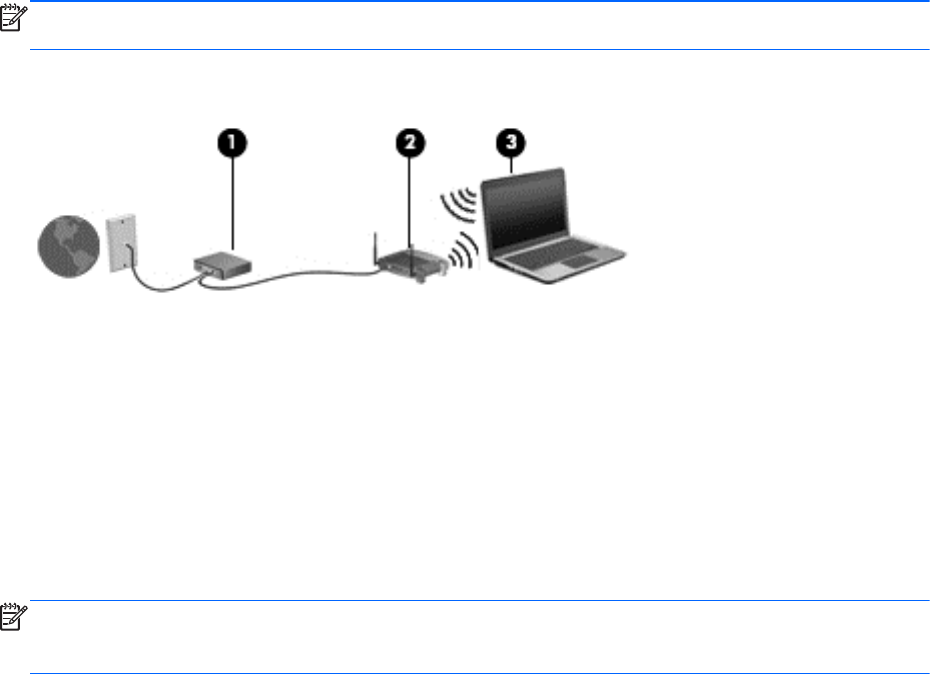
Podešavanje nove WLAN mreže
Neophodna oprema:
●
Modem za vezu širokog propusnog opsega (DSL ili kablovski) (kupuje se odvojeno) (1) i usluga
brzog Interneta kupljena od dobavljača Internet usluge (ISP)
● Bežična mrežna skretnica (kupuje se dodatno) (2)
●
Vaš novi bežični računar (3)
NAPOMENA: Neki modemi sadrže ugrađenu bežičnu mrežnu skretnicu. Proverite sa svojim ISP-
om kako biste utvrdili koji tip modema imate.
Ilustracija prikazuje primer završenog instaliranja WLAN mreže povezane na Internet. Kako vaša
mreža raste, mogu se povezivati dodatni bežični i ožičeni računari radi pristupa Internetu.
Konfigurisanje bežične mrežne skretnice
Pomoć za podešavanje WLAN mreže potražite u uputstvima koja je obezbedio proizvođač mrežnog
rutera ili ISP.
Operativni sistem Windows takođe obezbeđuje alatke koje vam pomažu u podešavanju nove bežične
mreže. Da biste koristili Windows alatke za podešavanje mreže:
●
Izaberite Start > Control Panel (Kontrolna tabla) > Network and Internet (Mreža i internet) >
Network and Sharing Center (Centar za mrežu i deljenje) > Set up a new connection or
network (Podešavanje nove veze ili mreže) > Set up a network (Podesi mrežu). Zatim sledite
uputstva na ekranu.
NAPOMENA: Preporučuje se da novi bežični računar najpre povežete sa skretnicom koristeći
mrežni kabl koji je dostavljen sa skretnicom. Kada se računar uspešno poveže na Internet, možete da
isključite kabl, a zatim pristupite Internetu preko bežične mreže.
Zaštita za vaš WLAN
Kada podešavate WLAN ili pristupate postojećoj WLAN mreži, uvek omogućite bezbednosne funkcije
da biste zaštitili mrežu od neovlašćenog pristupa.
Više informacija o zaštiti WLAN mreže potražite u Referentnom vodiču za HP prenosne računare.
18 Poglavlje 3 Umrežavanje










